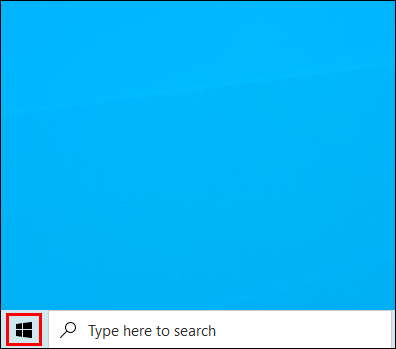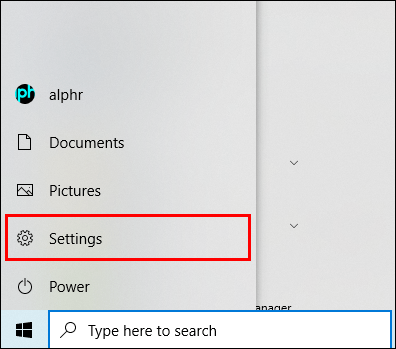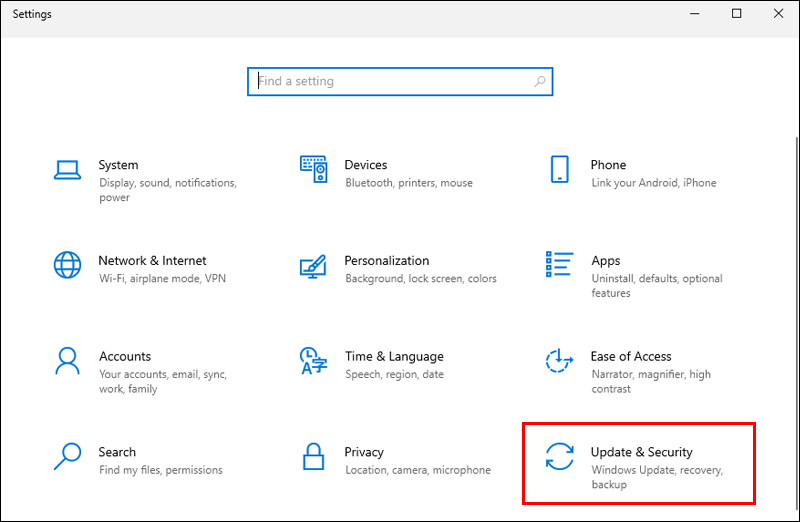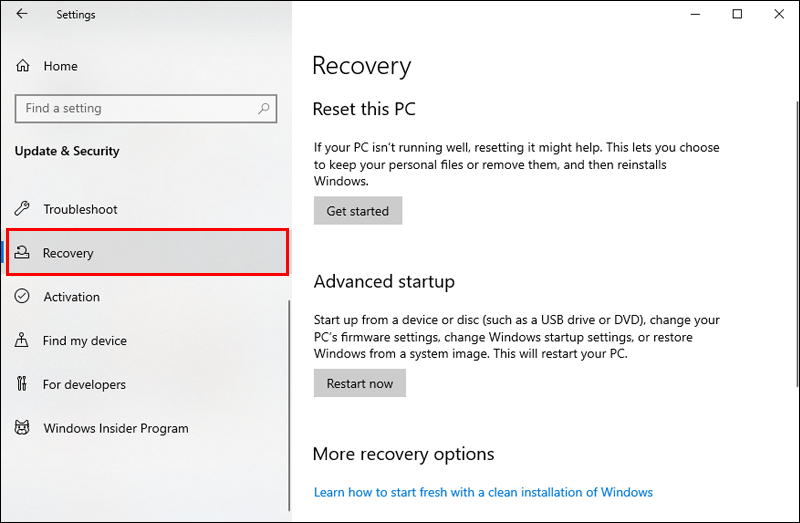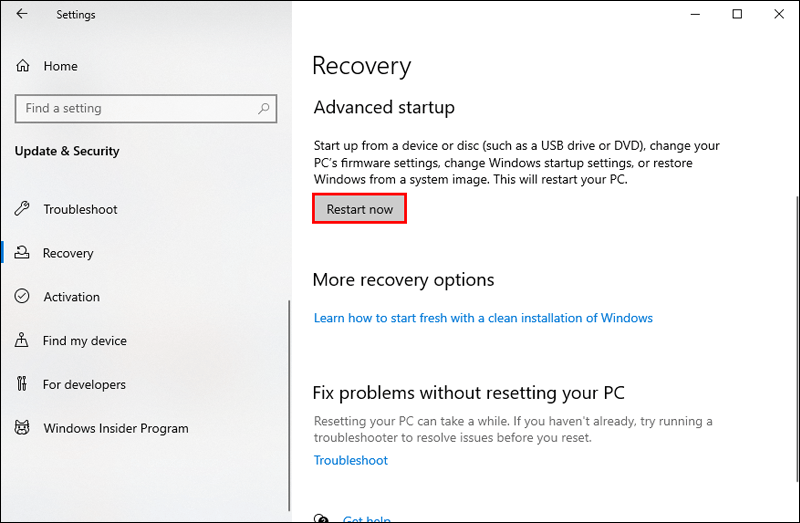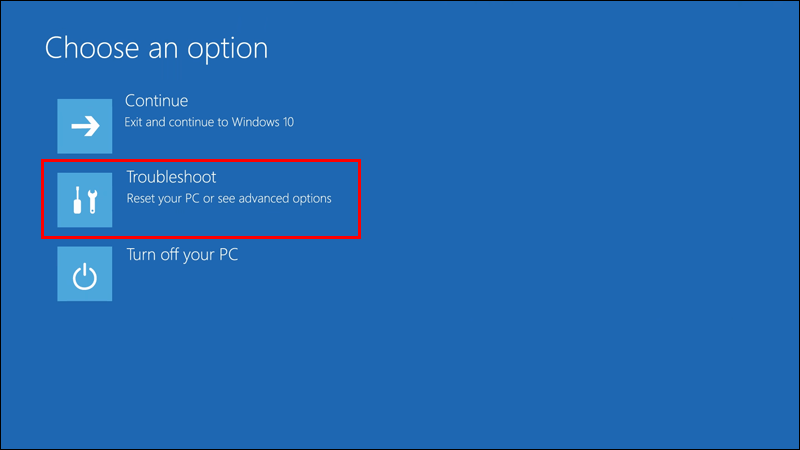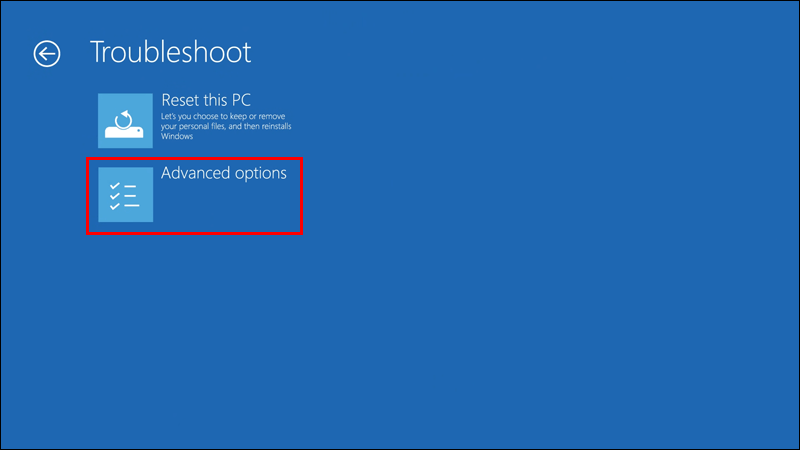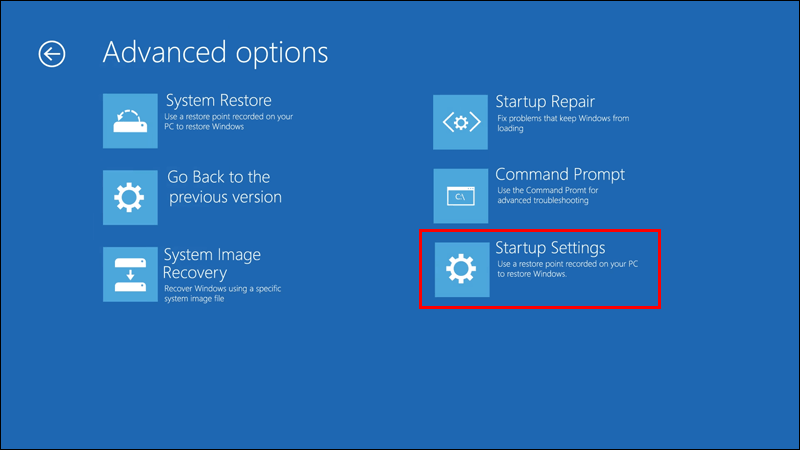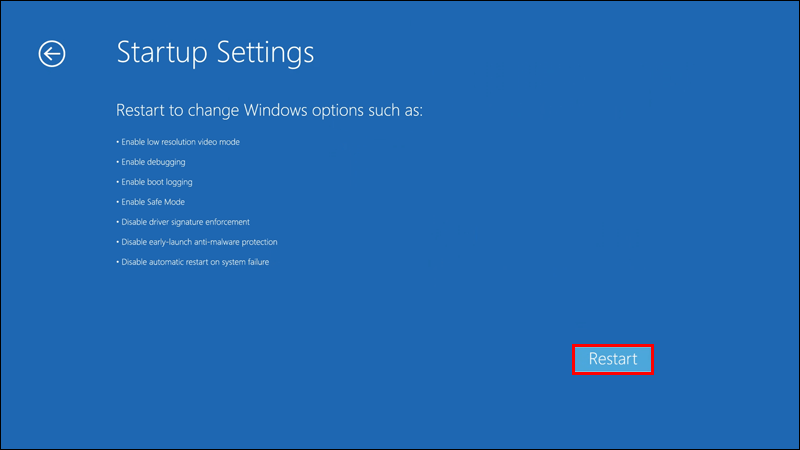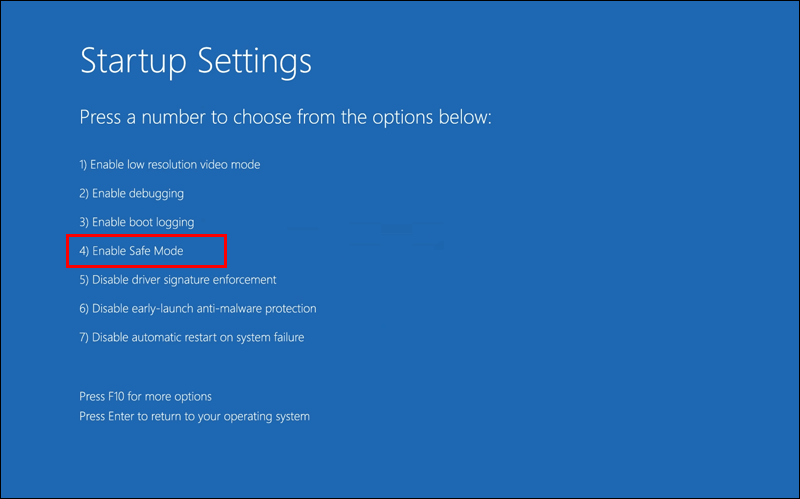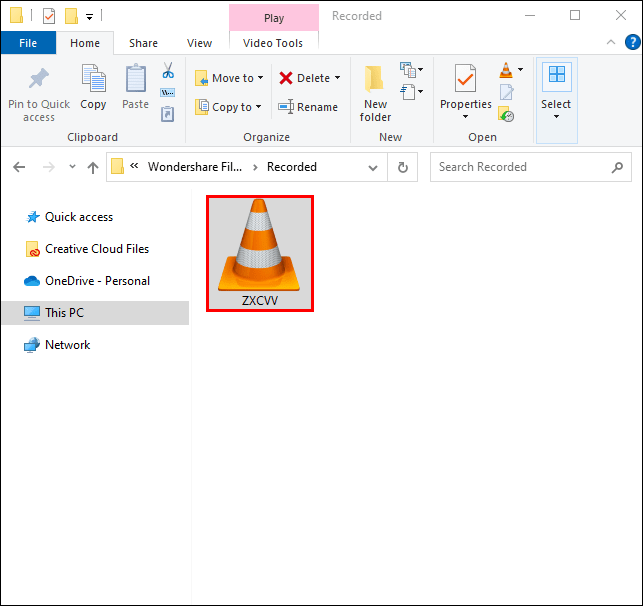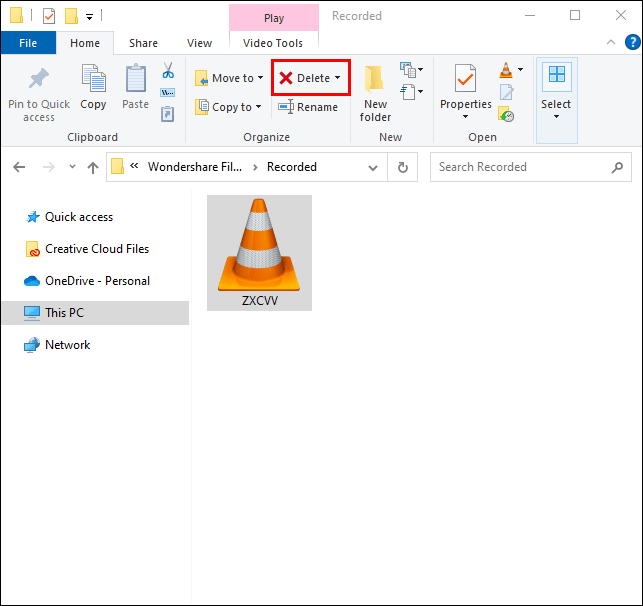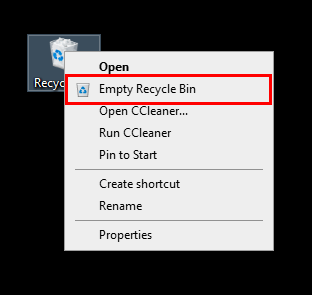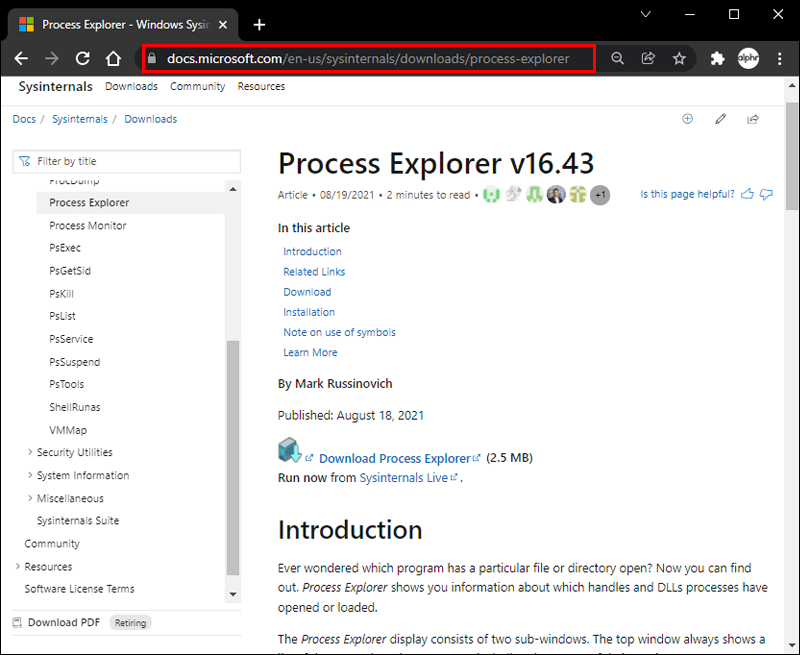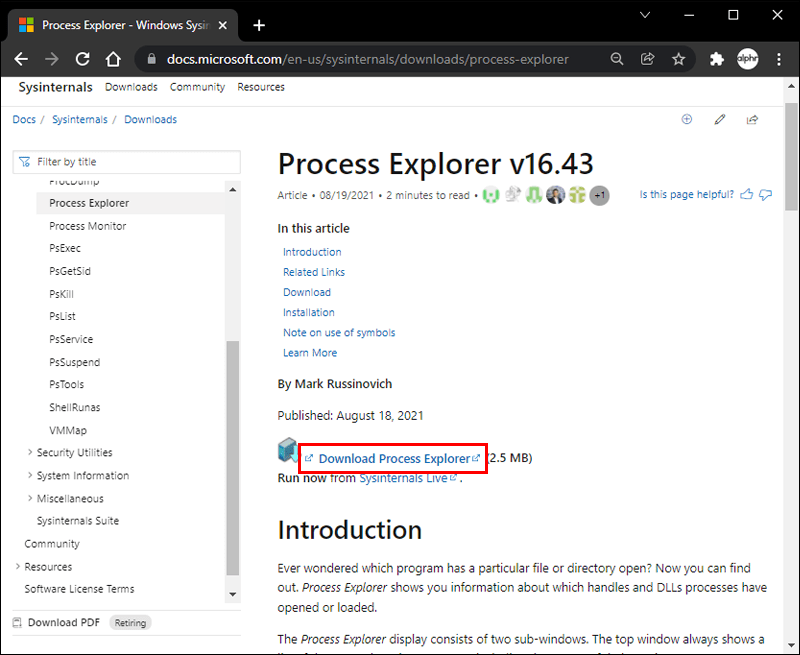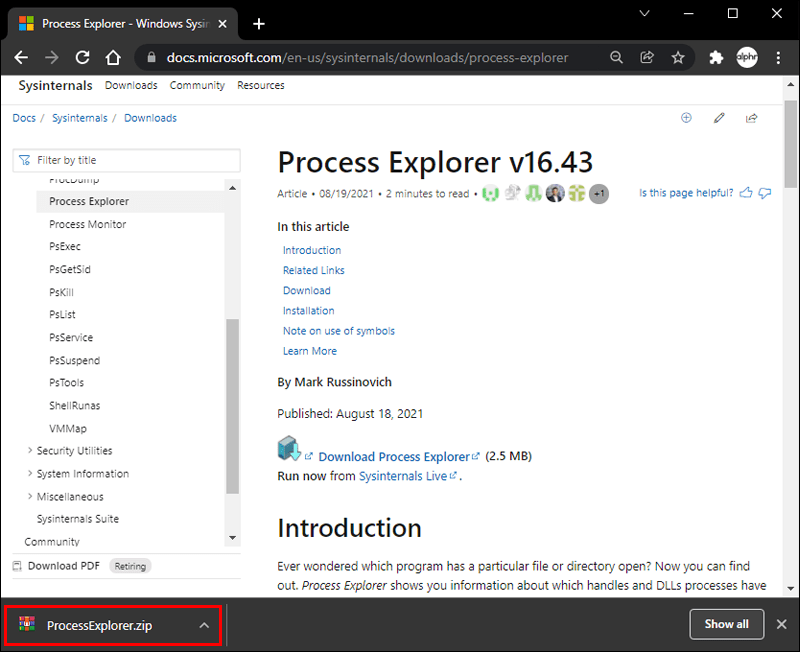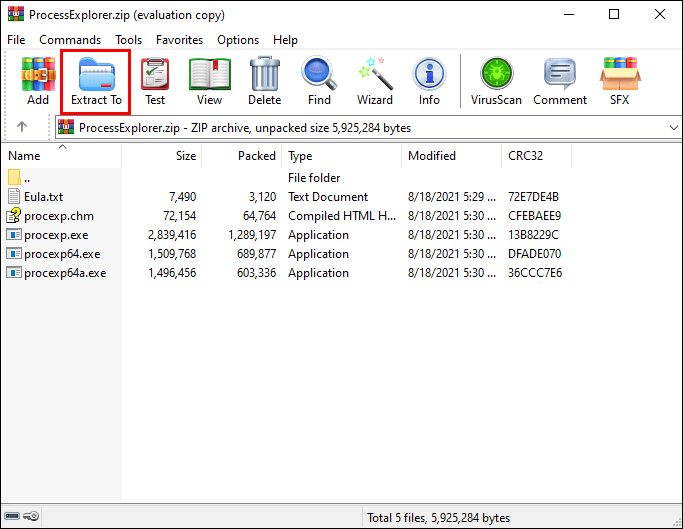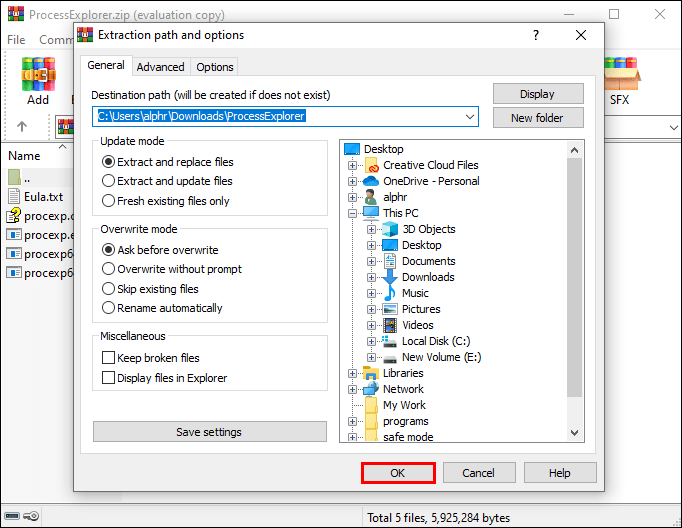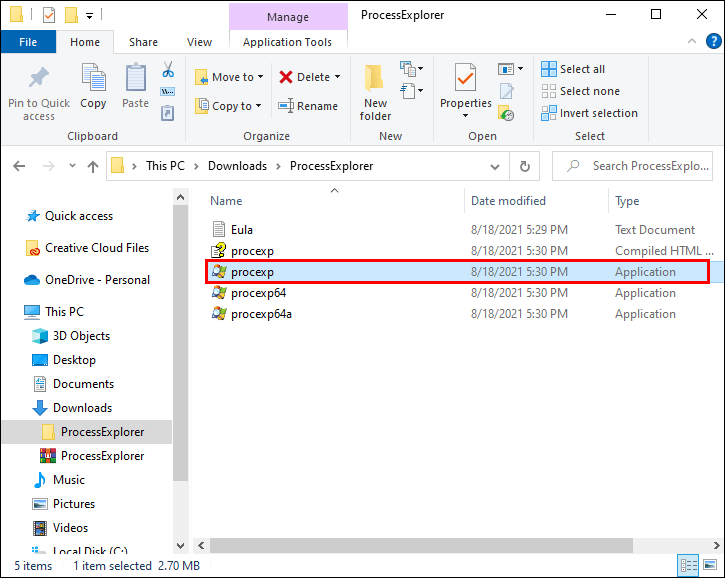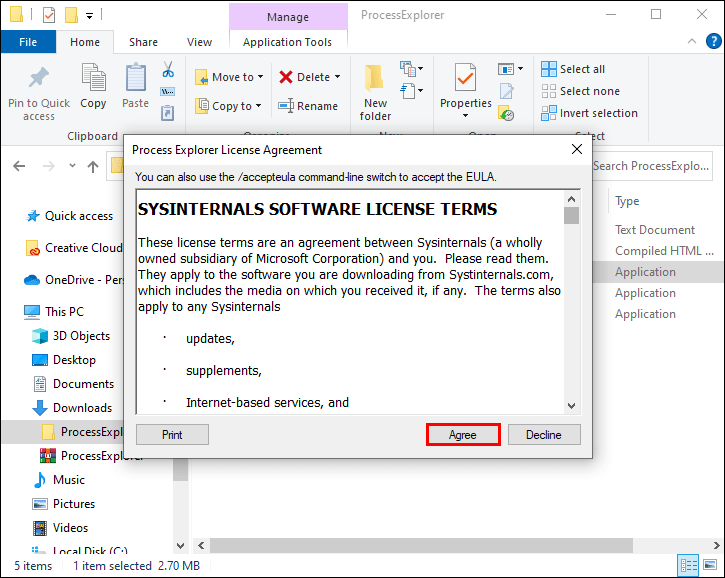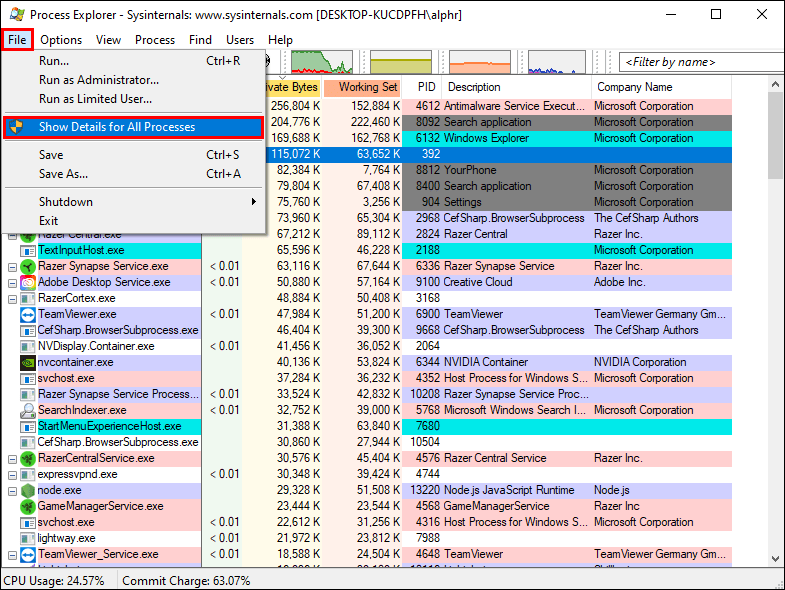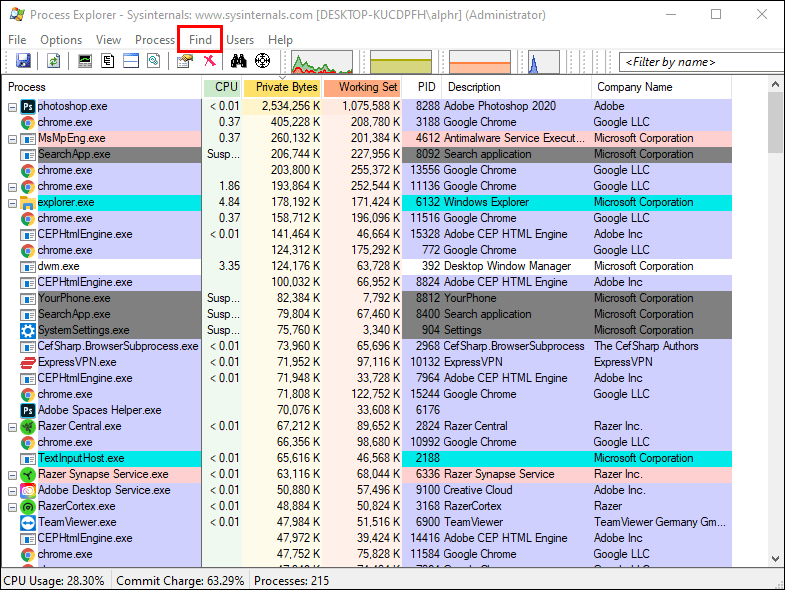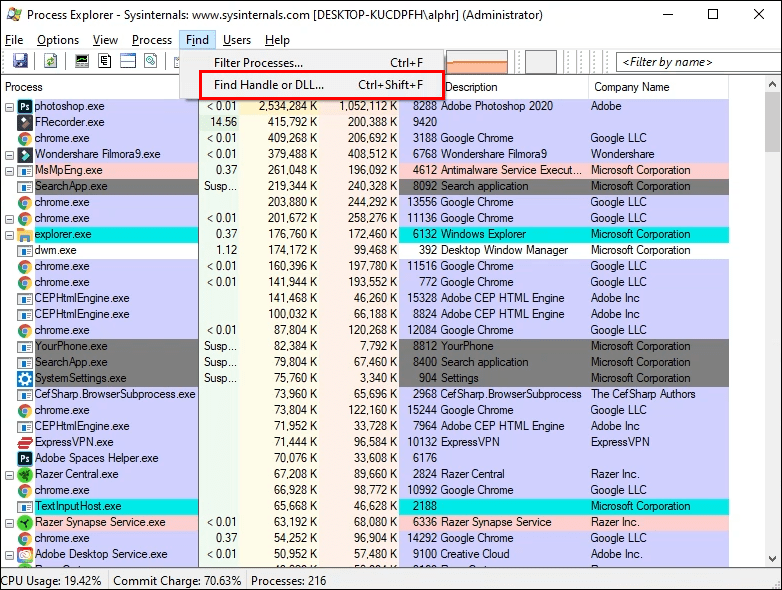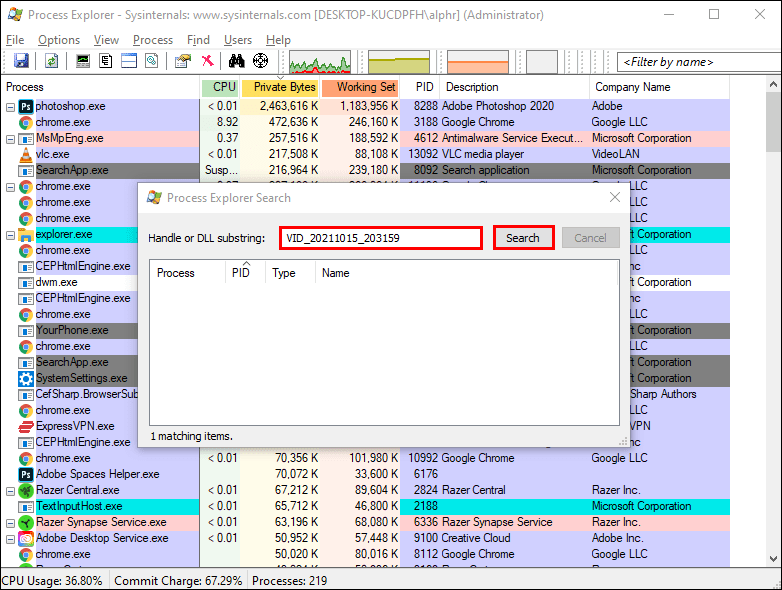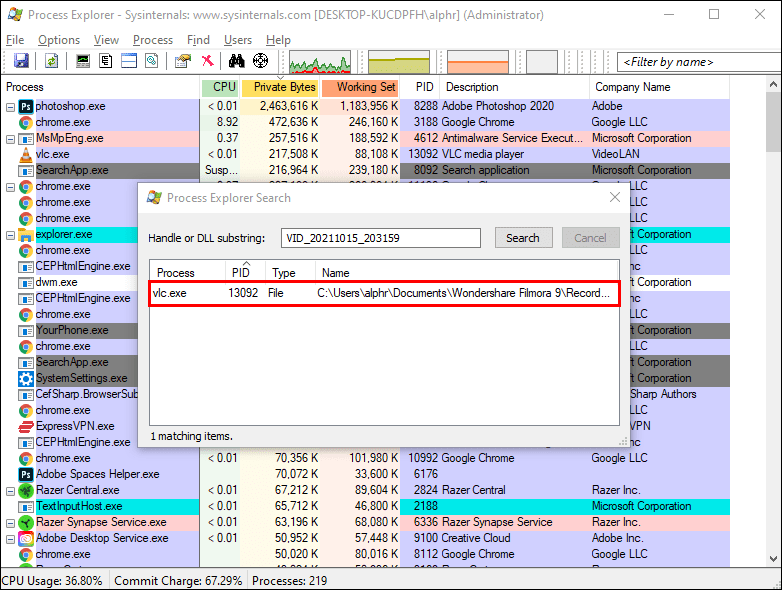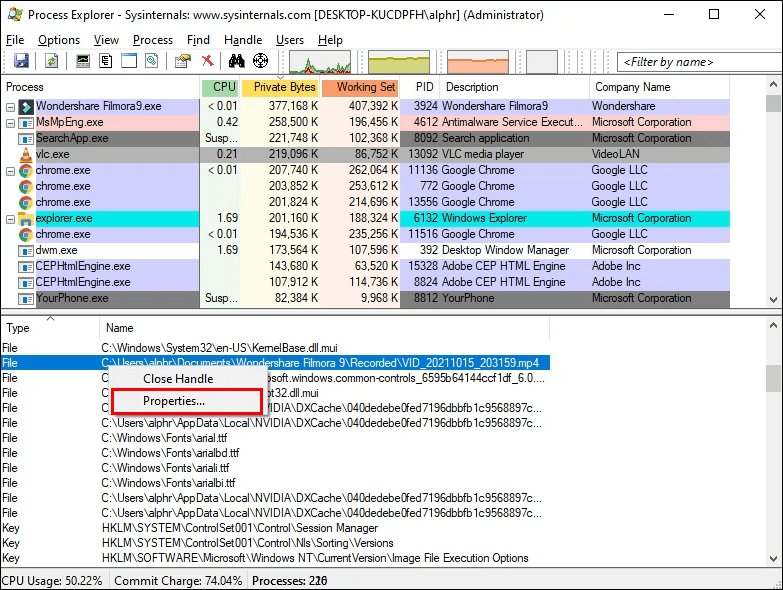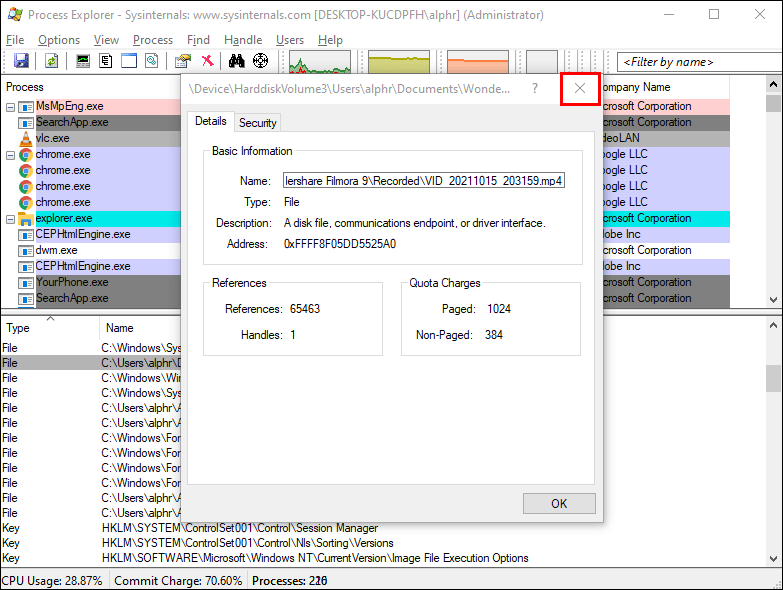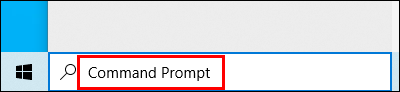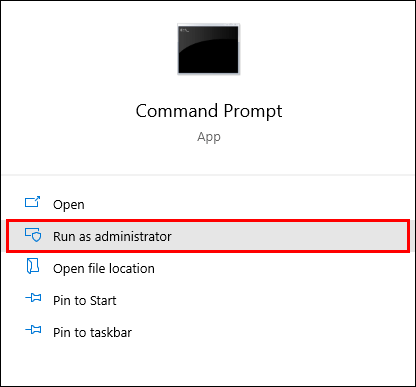Brisanje datoteka s vašeg računala obično je jednostavan zadatak, ali neke datoteke mogu otežati ovaj proces nego što se očekivalo. Naime, neke datoteke mogu biti zaključane i ne mogu se ukloniti jer ih koristi program, Windows OS ili iz drugih razloga.

Zaključane mape ne mogu se otvoriti, izbrisati ili premjestiti u sustavu Windows dok se ne upotrijebi lozinka, a pronalaženje lozinke za datoteke koje niste zaključali možda neće biti moguće. Iako će opcija Izbriši biti vidljiva, nećete je moći kliknuti i izbrisati datoteku.
Međutim, ako želite izbrisati zaključanu datoteku, možete isprobati nekoliko pristupa. U ovom članku ćemo vas provesti kroz različite dostupne metode.
Siguran način
Najčešći pristup je ponovno pokretanje Windows računala u sigurnom načinu rada kako biste izbrisali zaključanu datoteku. Evo koraka kako to učiniti:
- Otvorite izbornik Start klikom na Windows logotip u donjem lijevom kutu.
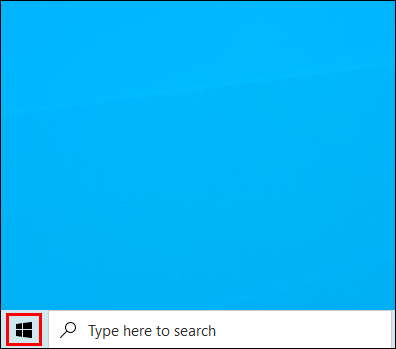
- Odaberite simbol u obliku zupčanika ikonu Windows Settings.
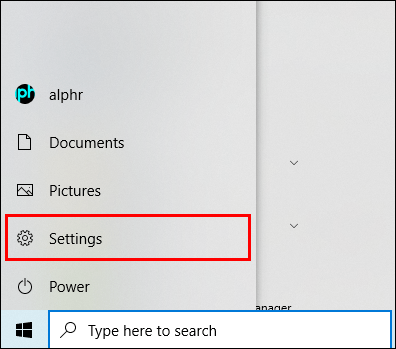
- Odaberite opciju Windows Update & Security.
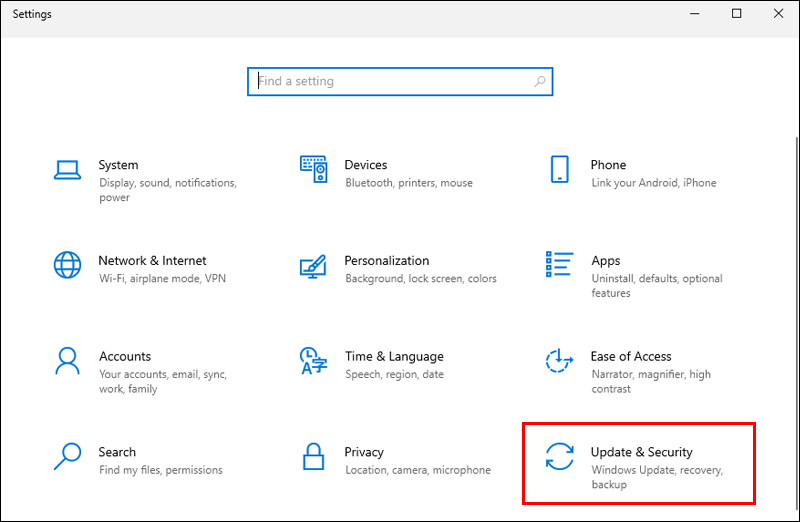
- Odaberite opciju Oporavak. Bit će u lijevom kutu zaslona.
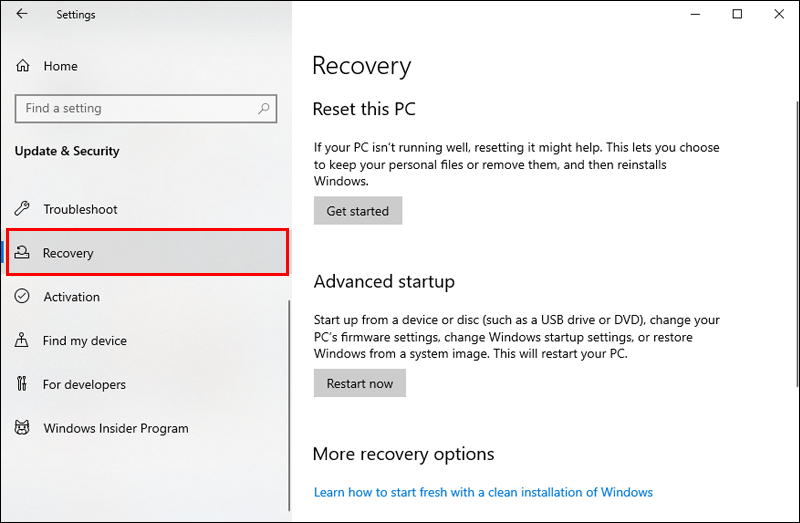
- Kliknite gumb Ponovo pokreni sada. Ovo će ponovno pokrenuti vaše računalo i odvesti vas na ploču s naprednim opcijama.
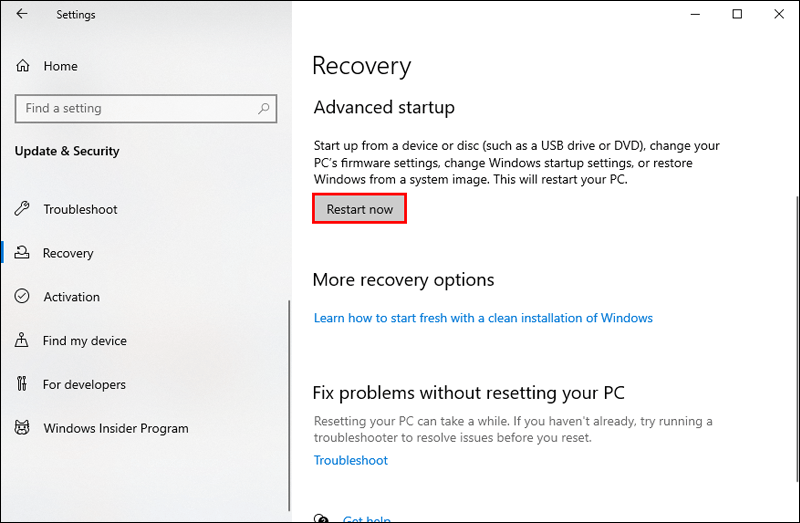
- Odaberite Rješavanje problema.
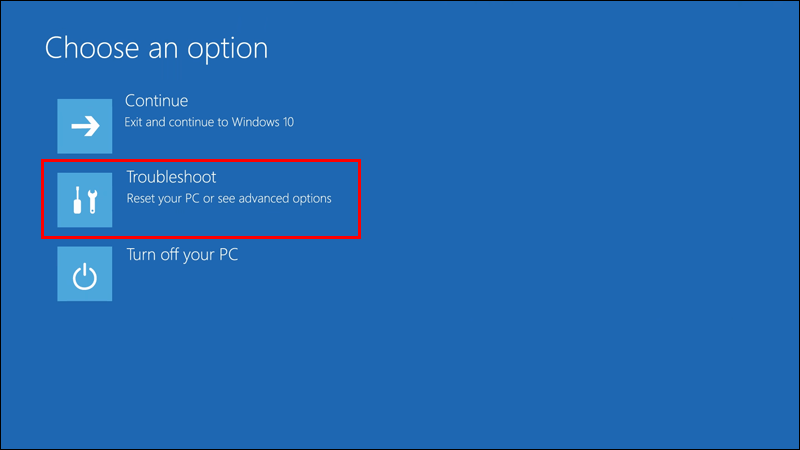
- Idite na karticu Napredno u središtu zaslona.
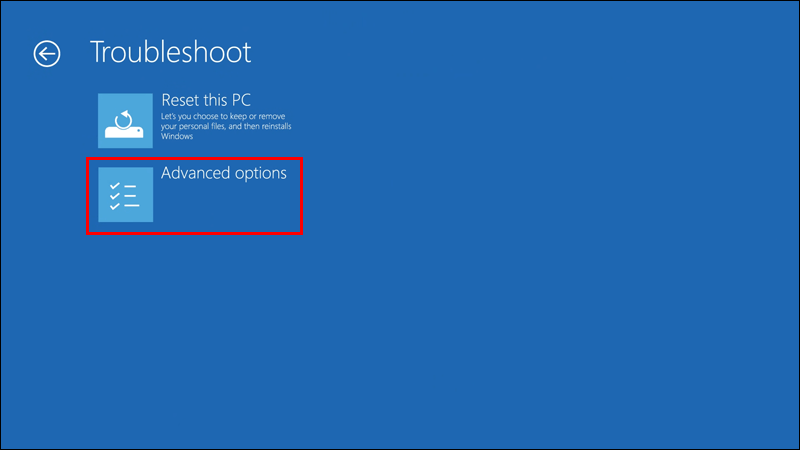
- Odaberite opcije postavki pokretanja na desnoj strani.
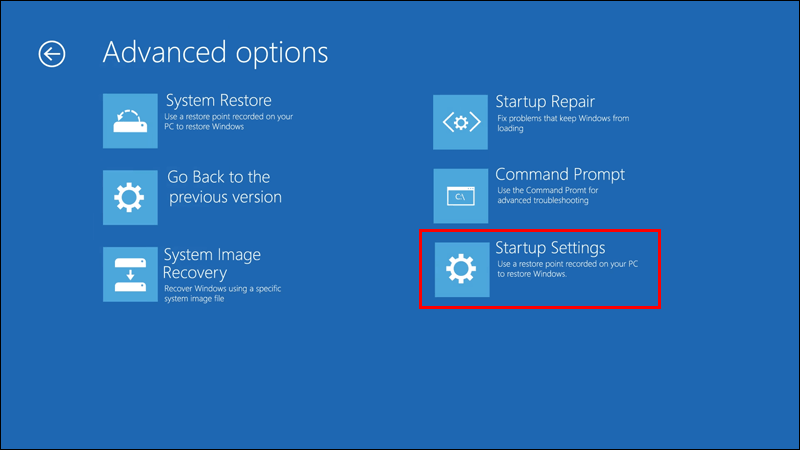
- Kliknite gumb Restart na dnu prozora.
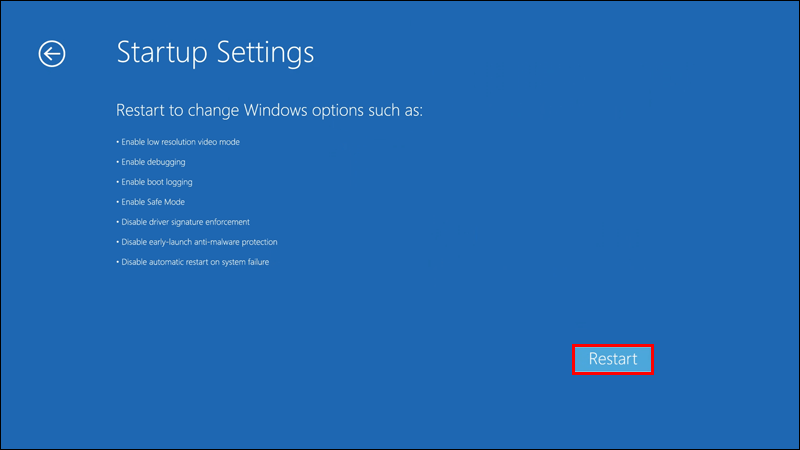
- Na padajućem izborniku odaberite Omogući siguran način rada.
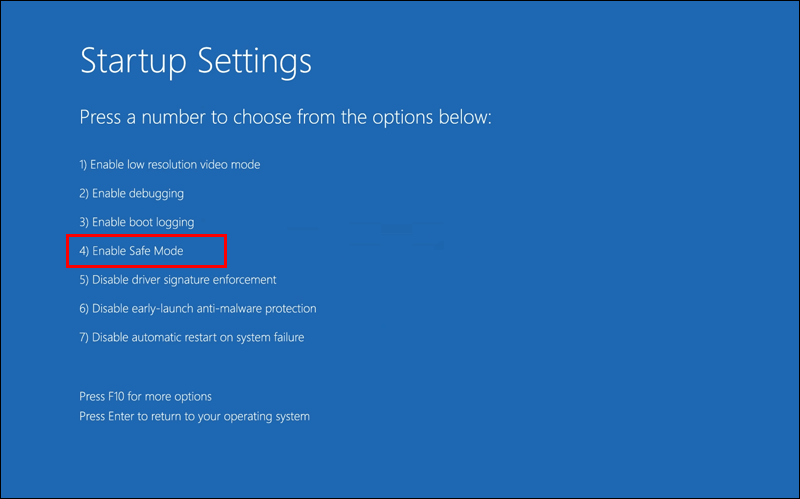
- U prozoru Postavke pokretanja pritisnite 4 ili F4.
Neka Windows dovrši ponovno pokretanje. Unesite svoju lozinku ako je potrebno. Nakon što operativni sustav završi podizanje sustava:
- Pronađite svoju datoteku tako da otvorite izbornik Start, a zatim File Explorer.
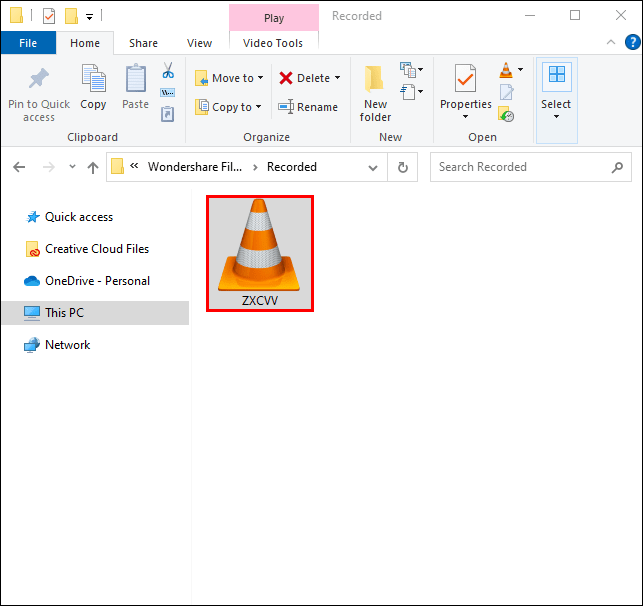
- Kliknite prethodno zaključanu datoteku, zatim karticu Početna, a zatim Izbriši na sljedećoj alatnoj traci. Alternativno, možete odabrati datoteku tako da kliknete na nju i pritisnete tipku Delete.
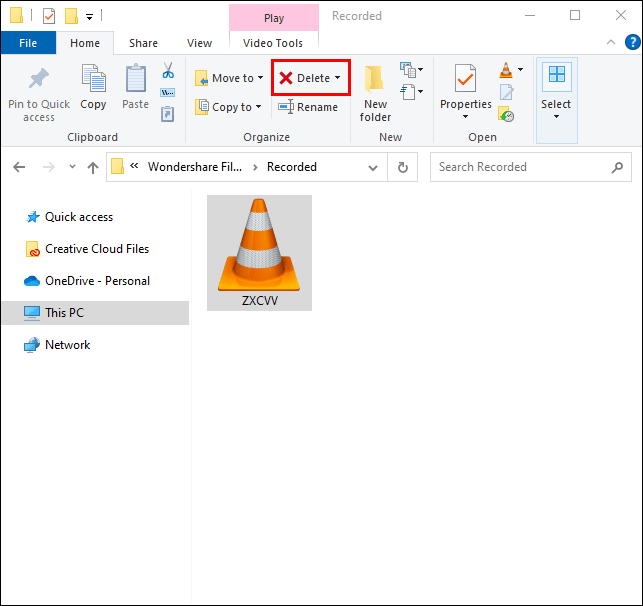
- Uklonite sve iz koša za smeće. Vašu datoteku treba ukloniti iz sustava.
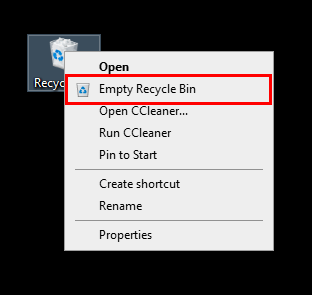
Iz sigurnog načina rada možete izaći ponovnim pokretanjem računala nakon uklanjanja datoteke.
Process Explorer
Također možete koristiti Windows Process Explorer za brisanje zaključane datoteke. Za neke korisnike ovaj pristup bi mogao biti prikladniji. Prati ove korake:
- Pristupite zaključanoj datoteci. Samo dvaput kliknite datoteku da biste je premjestili u odjeljak Pokreni u Upravitelju zadataka računala.
- Idite na Web stranica Process Explorer .
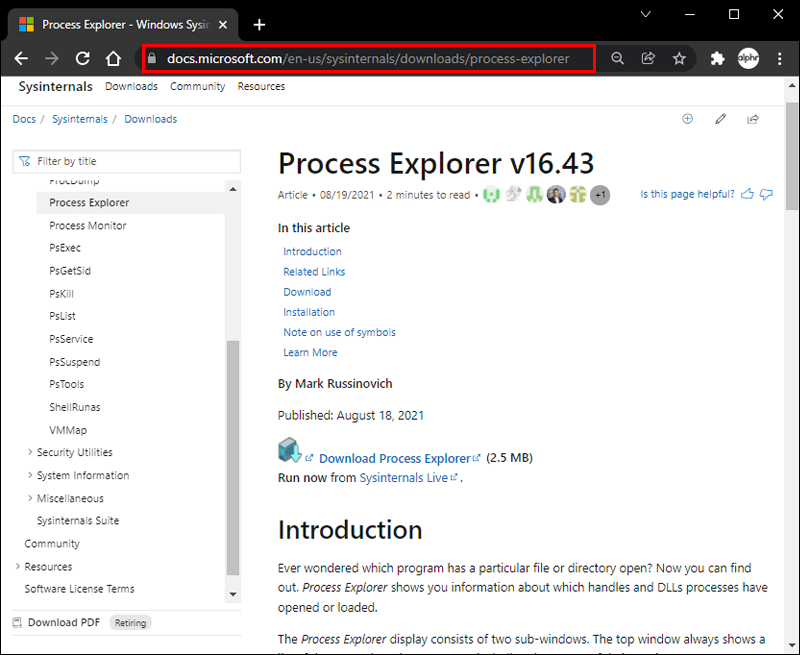
- Kliknite gumb Download Process Explorer. To će omogućiti preuzimanje ZIP arhive Process Explorera na vaše računalo.
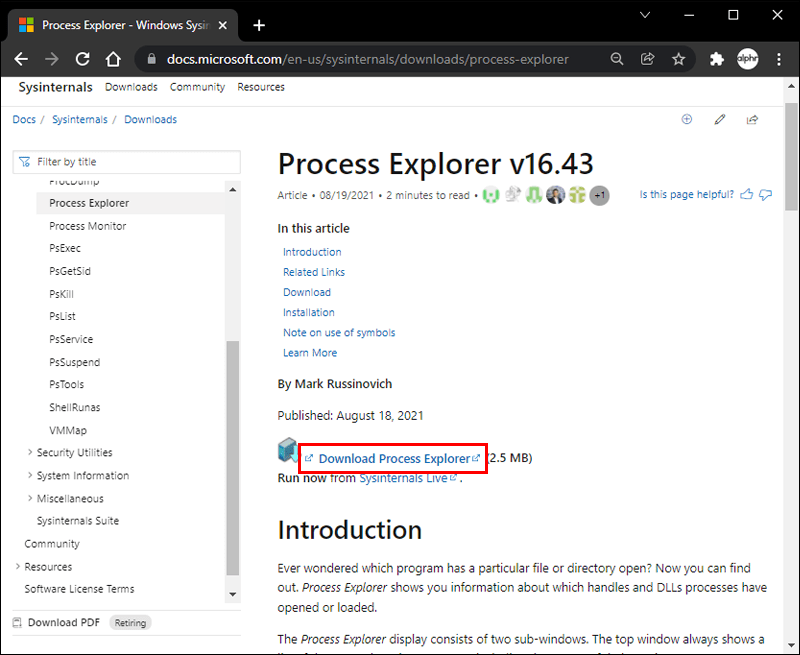
- Dvaput ga kliknite u mapi lokacije da biste otvorili mapu ProcessExplorer.zip.
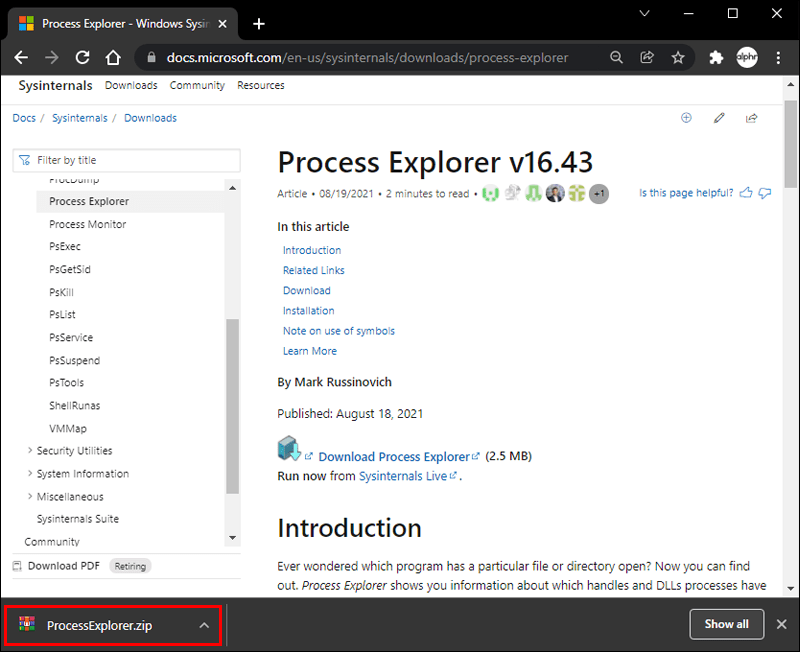
- Odaberite opciju Extract to na vrhu zaslona. Prikazat će se alatna traka.
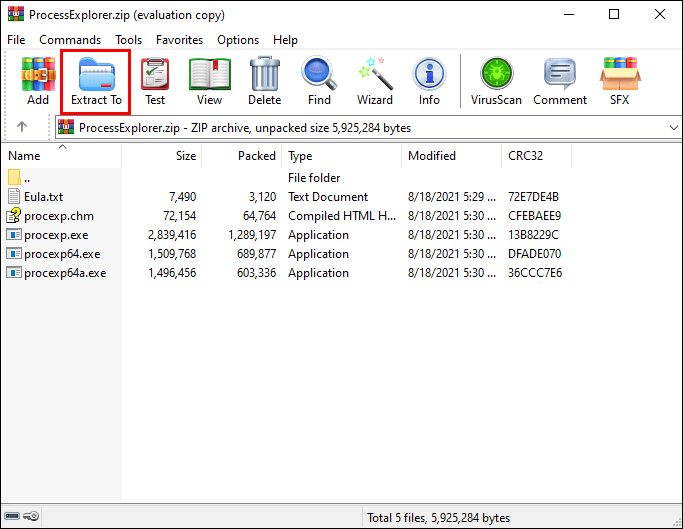
- Odaberite Izdvoj sve. Kada ga kliknete, pojavit će se novi prozor.
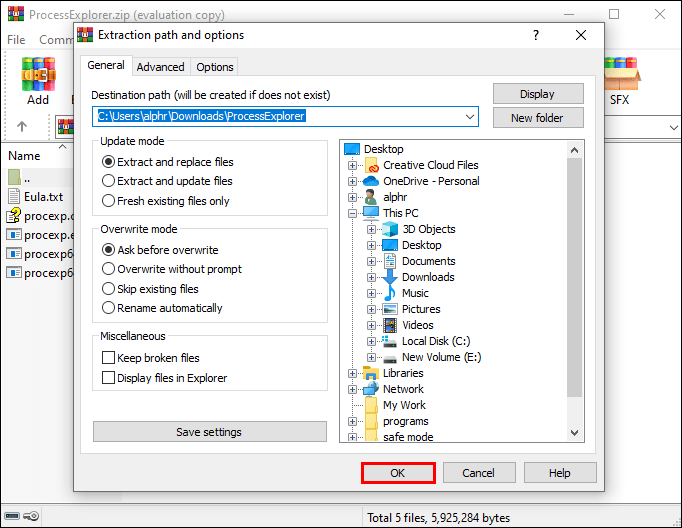
- Kliknite Izdvoj.
Odavde će se instalirati program Process Explorer i otvorit će se instalacijska mapa. Sada je vrijeme da koristite Process Explorer:
- Pokrenite Process Explorer. Ako vaše računalo ima 64-bitni CPU, dvaput kliknite na procexp64 stavku u mapi. Ako je vaš sustav opremljen 32-bitnim CPU-om, umjesto toga dvaput kliknite procexp.
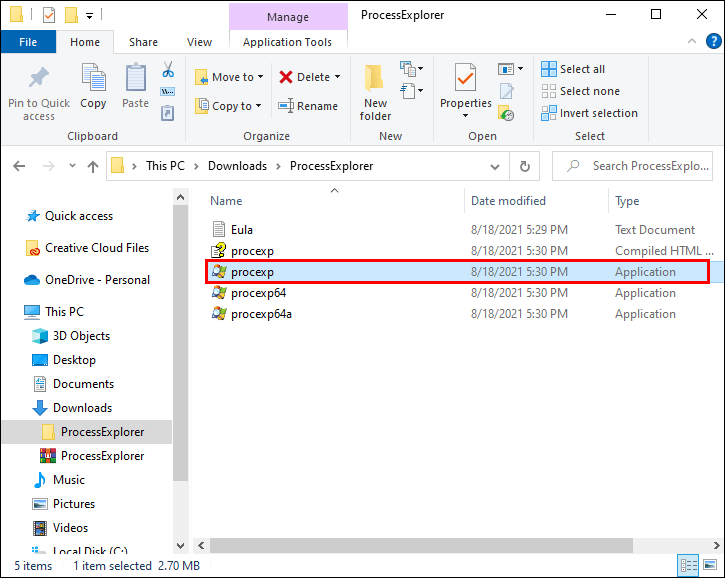
- Na upit odaberite Slažem se. Ovo će pokrenuti primarni prozor Process Explorera.
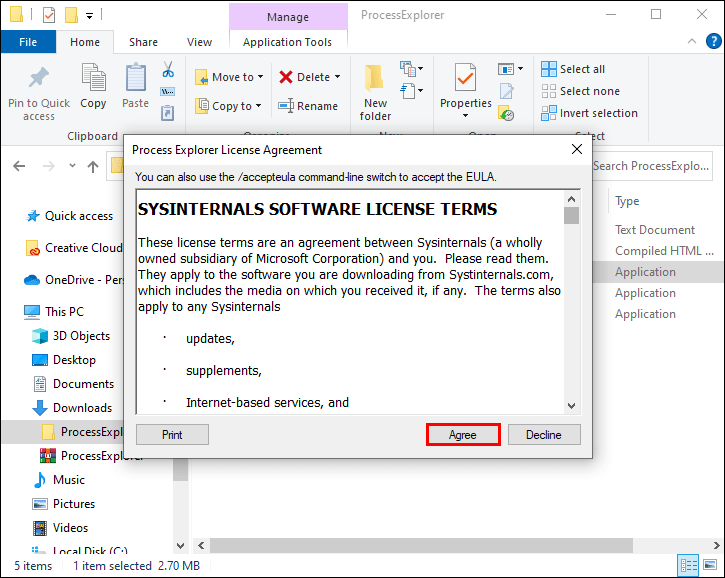
- Odaberite Datoteka i odaberite Prikaži detalje za sve procese.
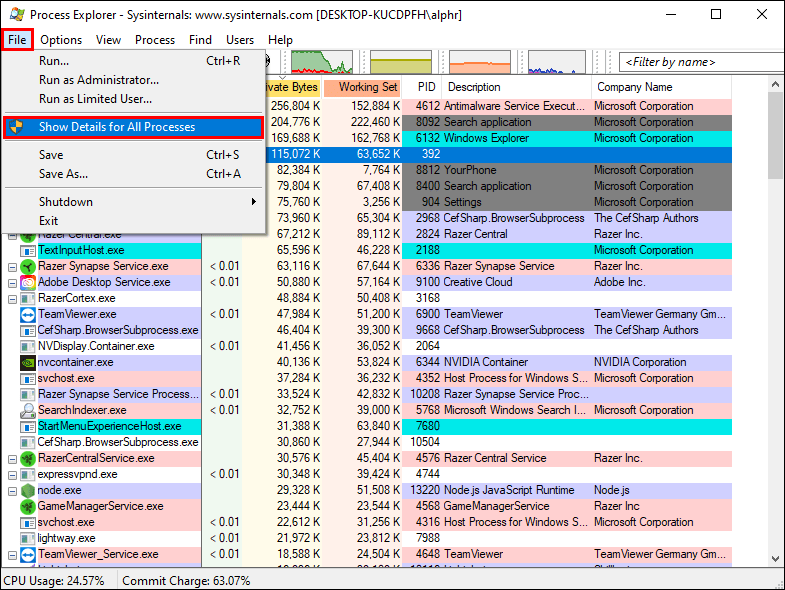
- Kada se to od vas zatraži, odaberite Da da biste minimizirali Process Explorer.
- Odaberite Pronađi.
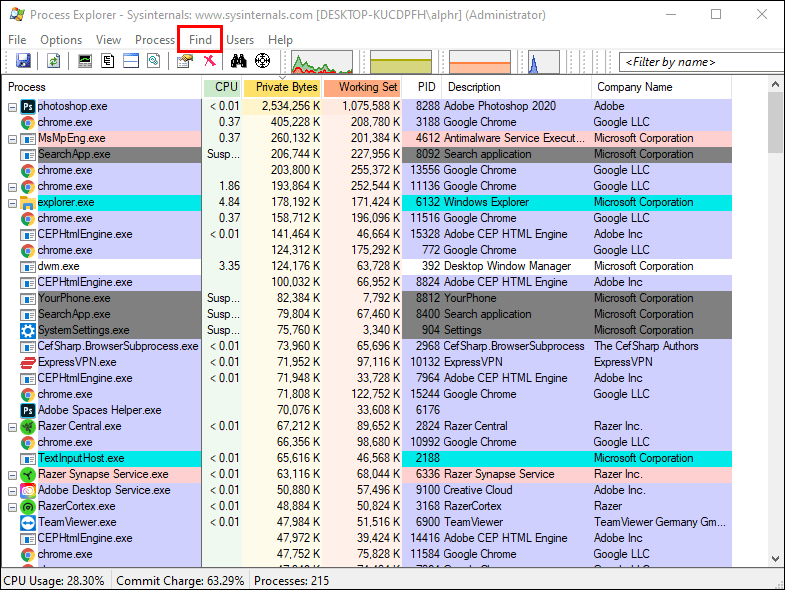
- Odaberite Find Handle ili DLL... Pojavit će se traka za pretraživanje.
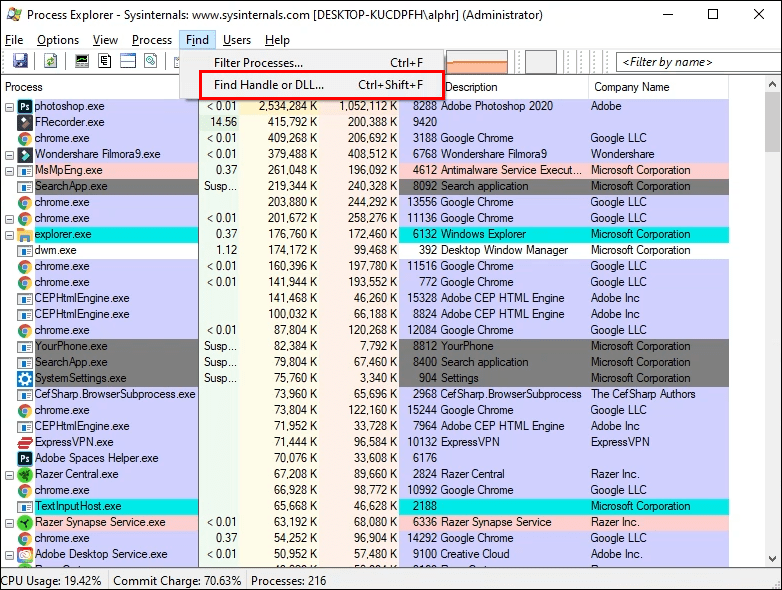
- Ispunite tekstni okvir imenom zaključane datoteke, a zatim kliknite gumb Traži desno od tekstualnog polja.
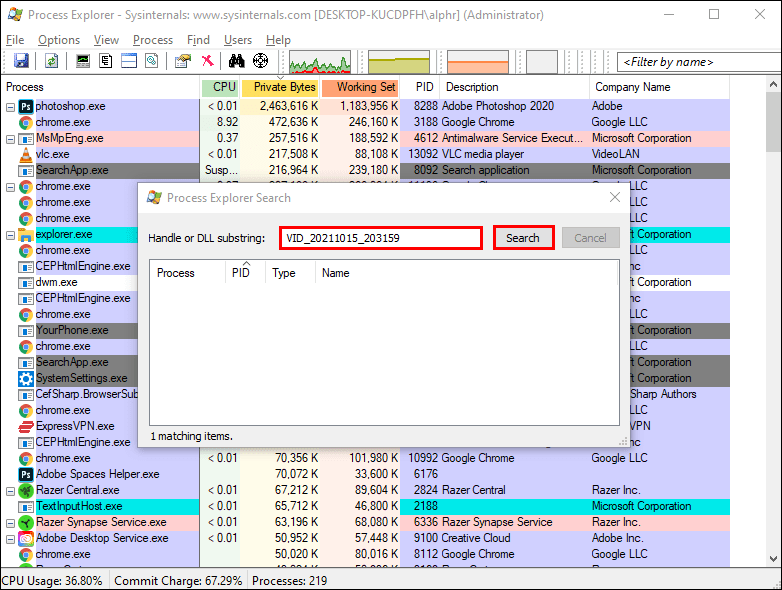
- Odaberite zaključanu datoteku. U Process Exploreru potražite označeni naziv datoteke prema dnu zaslona.
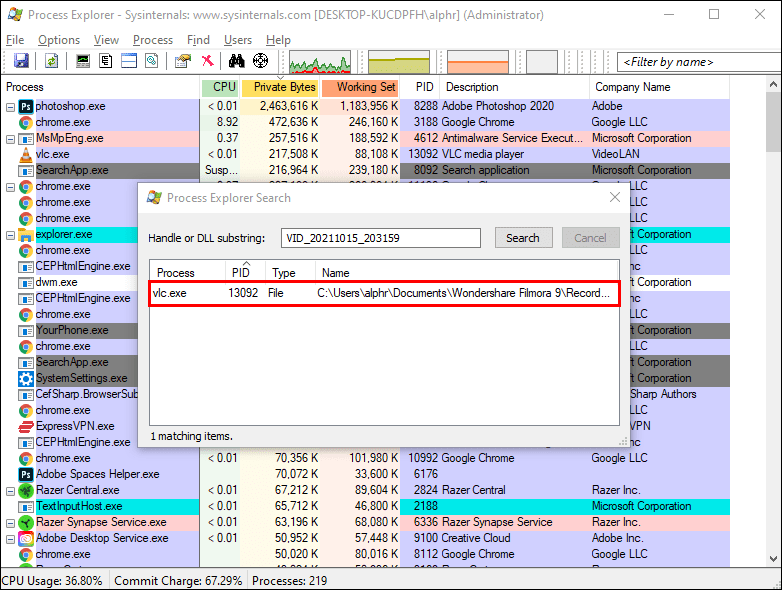
- Desnom tipkom miša kliknite naziv datoteke i odaberite Svojstva.
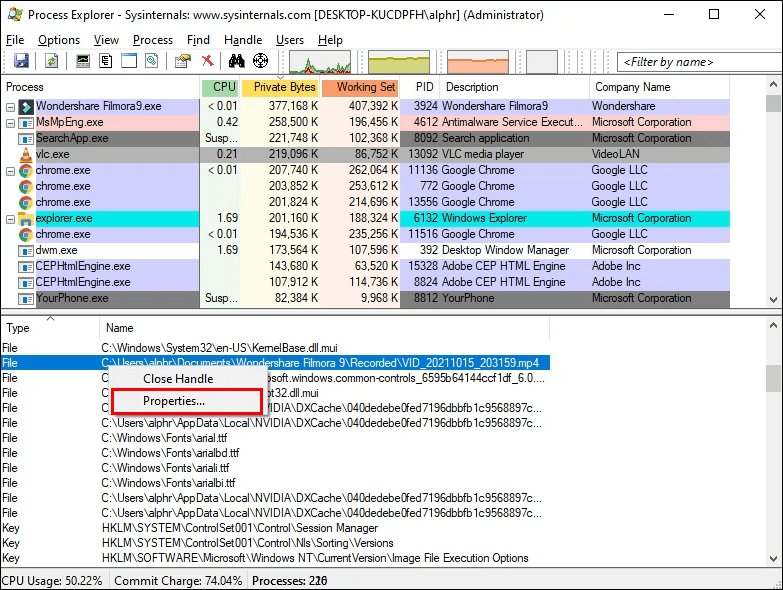
- Kliknite gumb Close Handle. Time se datoteka otključava i možete je izbrisati.
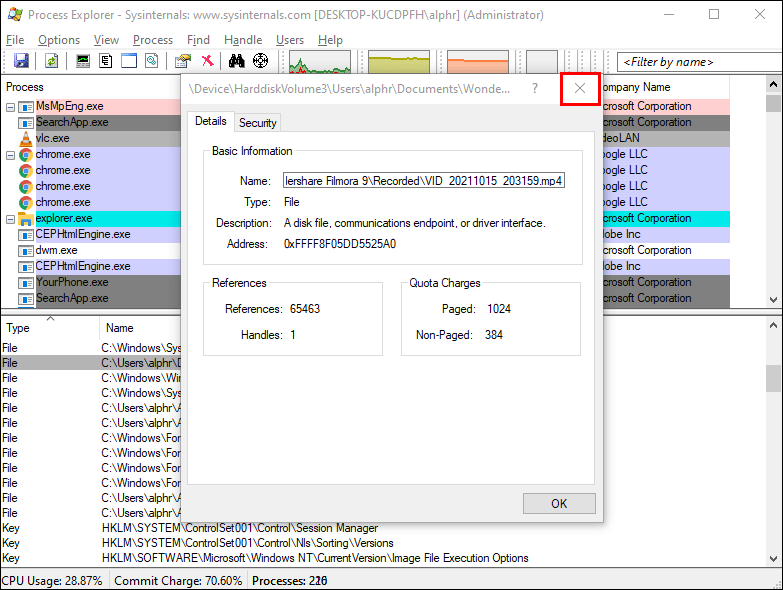
Konačno, vrijeme je da uklonite zaključanu datoteku:
- Pronađite svoju datoteku. Otvorite izbornik Start, zatim File Explorer i pronađite prethodno zaključanu datoteku.

- Uklonite datoteku. Kliknite prethodno zaključanu datoteku, zatim karticu Početna i Izbriši na alatnoj traci. Ili, možete odabrati datoteku tako da kliknete na nju, a zatim pritisnete tipku Delete.

- Uklonite sve iz koša za smeće.

Naredbeni redak
Drugi način za brisanje zaključane datoteke je korištenje naredbenog retka. Da biste to učinili, slijedite ove korake:
- Pokrenite naredbeni redak upisivanjem naredbenog retka u okvir za pretraživanje sustava Windows.
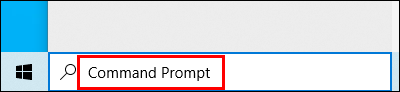
- Odaberite Pokreni kao administrator.
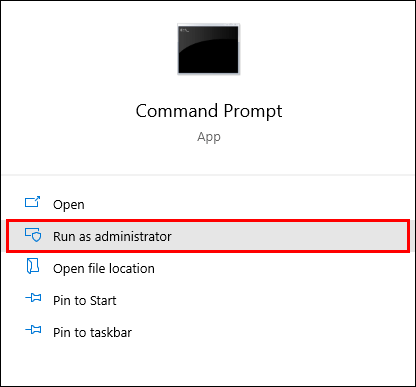
- Upišite |_+_| u skočnom okviru i pritisnite Enter. Imajte na umu da morate promijeniti naziv datoteke s imenom svoje datoteke.

Imajte na umu da se datoteka izbrisana pomoću naredbenog retka ne može dohvatiti ako se predomislite.
Pokrenite Chkdsk
Prije svega, otvorite prozor naredbenog retka i pokrenite ga kao administrator. Korake za to možete pronaći gore. Za nastavak slijedite ove korake:
- Upišite |_+_| u prozor naredbenog retka i pritisnite Enter. Možete promijeniti slovo pogona ako nije C.

- Pronađite svoju datoteku.

- Izbrišite datoteku.

- Ispraznite koš za smeće.

Promijenite ekstenziju datoteke
Ponekad je ovo najjednostavniji način za brisanje datoteke koja se neće ukloniti kada pritisnete tipku Delete. Ako imate datoteku pod nazivom filename.mp3, kliknite je u File Exploreru, pritisnite F2 i zamijenite ekstenziju (.mp3) nečim drugim, kao što je .txt.
Međutim, prvo morate omogućiti proširenja datoteka jer Windows prema zadanim postavkama skriva proširenja za prepoznate vrste datoteka. Idite na karticu Prikaz i označite okvir 'Proširenja naziva datoteke' kako biste dopustili proširenja u sustavu Windows.
kako pronaći nečiju listu želja na Amazonu
Imajte kontrolu nad svojim datotekama
Iako ove metode nisu tako jednostavne kao jednostavno brisanje datoteke, ponekad su te metode jedini način. Imajte na umu da su verzije sustava Windows različite i da se koraci mogu razlikovati, ali glavna ideja ostaje ista. Najznačajnija razlika je u tome što je File Explorer Windows Explorer u starijim verzijama.
Neke aplikacije i programi trećih strana mogu vam pomoći u brisanju zaključane datoteke. Međutim, budite oprezni s njima. Molimo vas da istražite prije nego što ih preuzmete. Neki bi mogli nositi zlonamjerni softver i oštetiti vaše datoteke.
Jeste li ikada imali problema s brisanjem datoteke? Kako ste to riješili? Javite nam u odjeljku za komentare ispod!